Cum se folosește un buton de comandă pentru a modifica o valoare specificată a celulei în Excel?
Dacă doriți să modificați o valoare specificată a celulei făcând clic pe un buton de comandă în Excel, puteți încerca metodele din acest articol.
Utilizați un buton de comandă pentru a modifica o valoare specificată a celulei cu codul VBA
Utilizați un buton de comandă pentru a modifica o valoare specificată a celulei cu codul VBA
Presupunând că doriți să schimbați valoarea în celula A1 adăugând 1, să schimbați valoarea în celula A1 care este egală cu E1 plus 1 sau să faceți o valoare în celula A1 egală cu E1 după ce faceți clic pe butonul de comandă. Vă rugăm să faceți următoarele pentru a rezolva aceste probleme.
1. Introduceți un buton de comandă făcând clic Dezvoltator > Insera > Buton de comandă (control ActiveX). Vedeți captura de ecran:
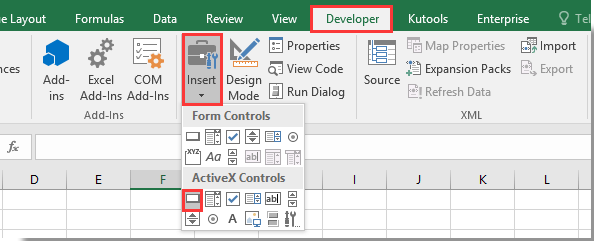
2. Faceți clic dreapta pe butonul de comandă, apoi faceți clic pe Afișați codul din meniul contextual. Vedeți captura de ecran:

3. Apoi Microsoft Visual Basic pentru aplicații apare fereastra. Vă rugăm să înlocuiți codul original cu următoarele scripturi VBA după cum aveți nevoie:
VBA 1: Modificarea valorii în celula A1 cu adăugarea 1
Private Sub CommandButton1_Click()
Range("A1").Value = Range("A1").Value + 1
End SubVBA 2: Modificarea valorii în celula A1 care este egală cu E1 plus 1
Private Sub CommandButton1_Click()
Range("A1").Value = Range("E1").Value + 1
End SubVBA 3: Valorificarea în celula A1 este egală cu E1
Private Sub CommandButton1_Click()
Range("A1").Value = Range("E1").Value
End Subnotițe: În cod, CommandButton1 este numele butonului de comandă pe care l-ați introdus chiar acum.
4. Apoi apăsați pe Alt + Q tastele simultan pentru a închide Microsoft Visual Basic pentru aplicații fereastră.
5. Faceți clic pe butonul de comandă pentru a modifica valoarea celulei specificată în funcție de cerințele dvs.
Articole pe aceeași temă:
- Cum se salvează și se închide registrul de lucru activ fără solicitare printr-un buton de comandă în Excel?
- Cum să plutească întotdeauna un buton de comandă pe foaia de lucru în Excel?
- Cum se actualizează sau se inserează data și ora (curente) printr-un buton de comandă în Excel?
- Cum se creează un buton de comandă pentru a copia și lipi date în Excel?
- Cum se utilizează butonul de comandă pentru a salva foaia de lucru activă ca fișier PDF în Excel?
- Cum se introduce automat un rând nou gol prin butonul de comandă în Excel?
Cele mai bune instrumente de productivitate de birou
Îmbunătățiți-vă abilitățile Excel cu Kutools pentru Excel și experimentați eficiența ca niciodată. Kutools pentru Excel oferă peste 300 de funcții avansate pentru a crește productivitatea și a economisi timp. Faceți clic aici pentru a obține funcția de care aveți cea mai mare nevoie...

Fila Office aduce interfața cu file în Office și vă face munca mult mai ușoară
- Activați editarea și citirea cu file în Word, Excel, PowerPoint, Publisher, Access, Visio și Project.
- Deschideți și creați mai multe documente în filele noi ale aceleiași ferestre, mai degrabă decât în ferestrele noi.
- Vă crește productivitatea cu 50% și reduce sute de clicuri de mouse pentru dvs. în fiecare zi!
